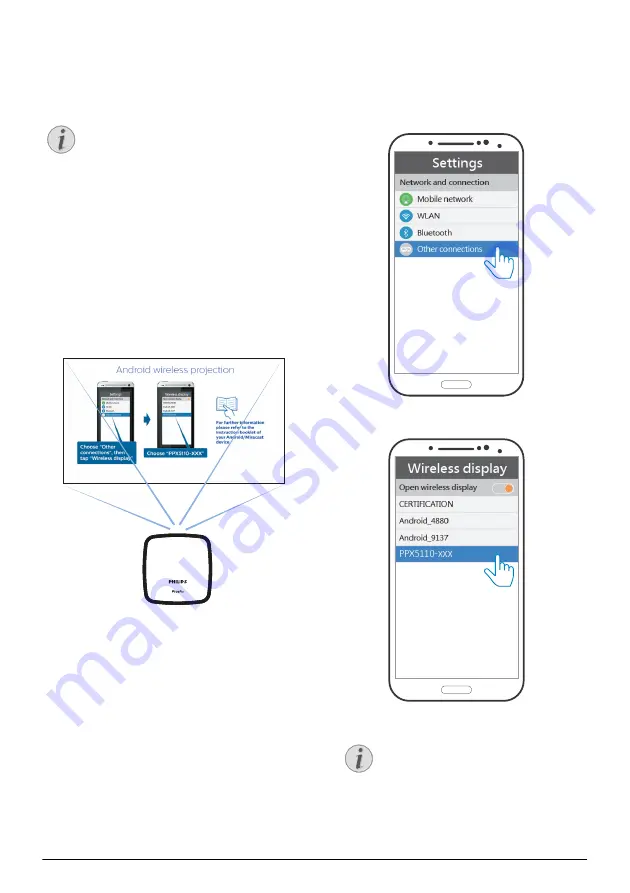
Drahtlose Projektion mit Miracast-kompatiblen Android-Geräten
9
5 Drahtlose Projektion mit Miracast-
kompatiblen Android-Geräten
Für Screen Mirroring muss Ihr Gerät
Miracast unterstützen. Nicht alle And-
roid-Handys unterstützen diese Funk-
tion. Oft ist diese Funktion auch unter
anderen Namen, wie Screencast,
Screen Sharing, WiFi Direct, Wireless
Display usw., versteckt.
Weiterführende Informationen finden
Sie in der Bedienungsanleitung zu
Ihrem Android-/Miracast-Gerät.
1
Schalten Sie den Projektor in den Android-
Modus. Um zwischen den Betriebssystemen
iOS und Android zu wechseln, drücken Sie
die
B
-Taste für
eine
Sekunde.
Android mode
2 In den
Settings
Ihres Android-Handys wäh-
len Sie
Network and connection
.
3 Wählen Sie
Other connections
und drücken
Sie dann
Wireless display
.
4 In der Registerkarte
Wireless display
wählen
Sie
PPX5110-xxx.
Die drahtlose Bildschirmspiegelung
erfolgt über Wi-Fi Direct-Protokoll.
In Kombination mit Miracast können
Sie damit das Bild Ihres Android-
Gerätes direkt übertragen.
Hinweis
Hinweis
Summary of Contents for PicoPix PPX5110
Page 15: ...14 Philips PPX5110 7 Enter a password and press Submit ...
Page 37: ...14 Philips PPX5110 7 Geben Sie ein Passwort ein und drücken Sie Submit ...
Page 60: ...14 Philips PPX5110 7 Introduzca una clave y pulse Submit Enviar ...
Page 82: ...14 Philips PPX5110 7 Entrez un mot de passe et pressez Submit ...
Page 104: ...14 Philips PPX5110 7 Adja meg a jelszót és nyomja meg a Submit gombot ...
Page 126: ...14 Philips PPX5110 7 Inserire una password e premere Submit ...
Page 148: ...14 Philips PPX5110 7 Geef wachtwoord in en druk op Verzenden Submit ...
Page 170: ...14 Philips PPX5110 7 Wprowadzić hasło i nacisnąć Submit wyślij ...
Page 193: ...14 Philips PPX5110 7 Insira uma palavra passe e prima Submit enviar ...
















































